PPT设置文字一直闪动效果的具体操作使用
时间:2022-10-26 14:37
不少朋友都喜欢使用PPT软件,那么大家清楚PPT设置文字一直闪动效果的简单操作吗?若还不了解,就来学习学习PPT设置文字一直闪动效果教程吧!
PPT设置文字一直闪动效果的具体操作使用

单击右键-新建-Microsoft PowerPoint 演示文稿

点击新建幻灯片
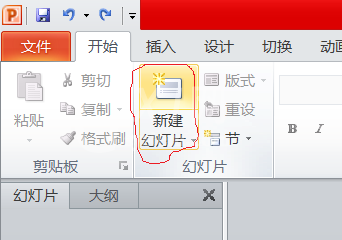
在文本框里输入“一直闪动”4个字
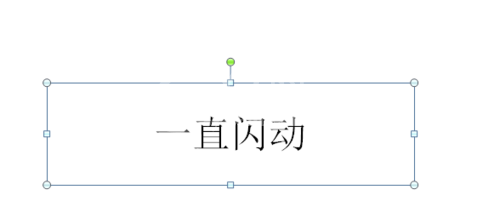
选正文本框-动画-选择脉冲
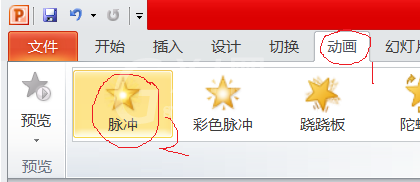
点击动画窗格
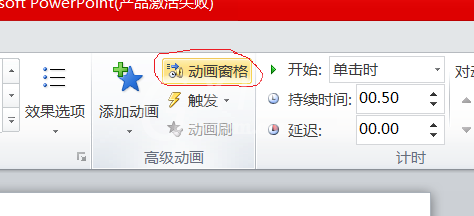
点击红圈处的倒三角,点击计时
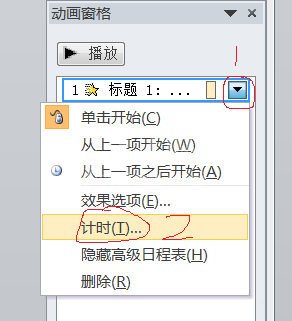
在弹出的对话框里选择直到幻灯片结尾-确定
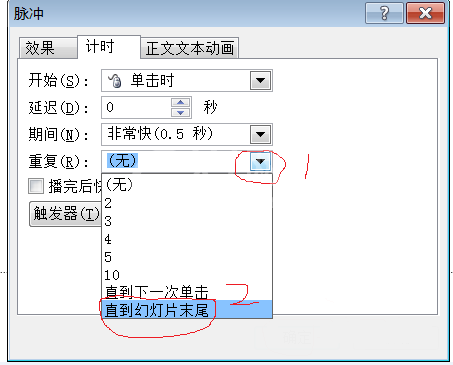
注意:一定要在计时里选择直到幻灯片结尾,不然只闪一次
依照上文讲解的PPT设置文字一直闪动效果的具体操作方法,你们是不是都学会啦!



























